Trong thời đại công nghệ hiện đại ngày nay, việc sử dụng máy tính đã trở thành một phần không thể thiếu trong cuộc sống của chúng ta. Tuy nhiên, với những chiếc PC chạy hệ điều hành Windows 10, có thể sẽ gặp phải tình trạng máy tính chạy chậm, đóng băng hoặc khởi động lâu hơn bình thường. Điều này gây ra nhiều bất tiện và ảnh hưởng đến hiệu suất làm việc của chúng ta. Vì vậy, trong bài viết này, chúng ta sẽ cùng tìm hiểu về 5 cách để tăng tốc một chiếc PC chạy Windows 10, giúp cho máy tính của chúng ta hoạt động nhanh hơn và hiệu quả hơn.
1. Kiểm tra bản cập nhật mới nhất
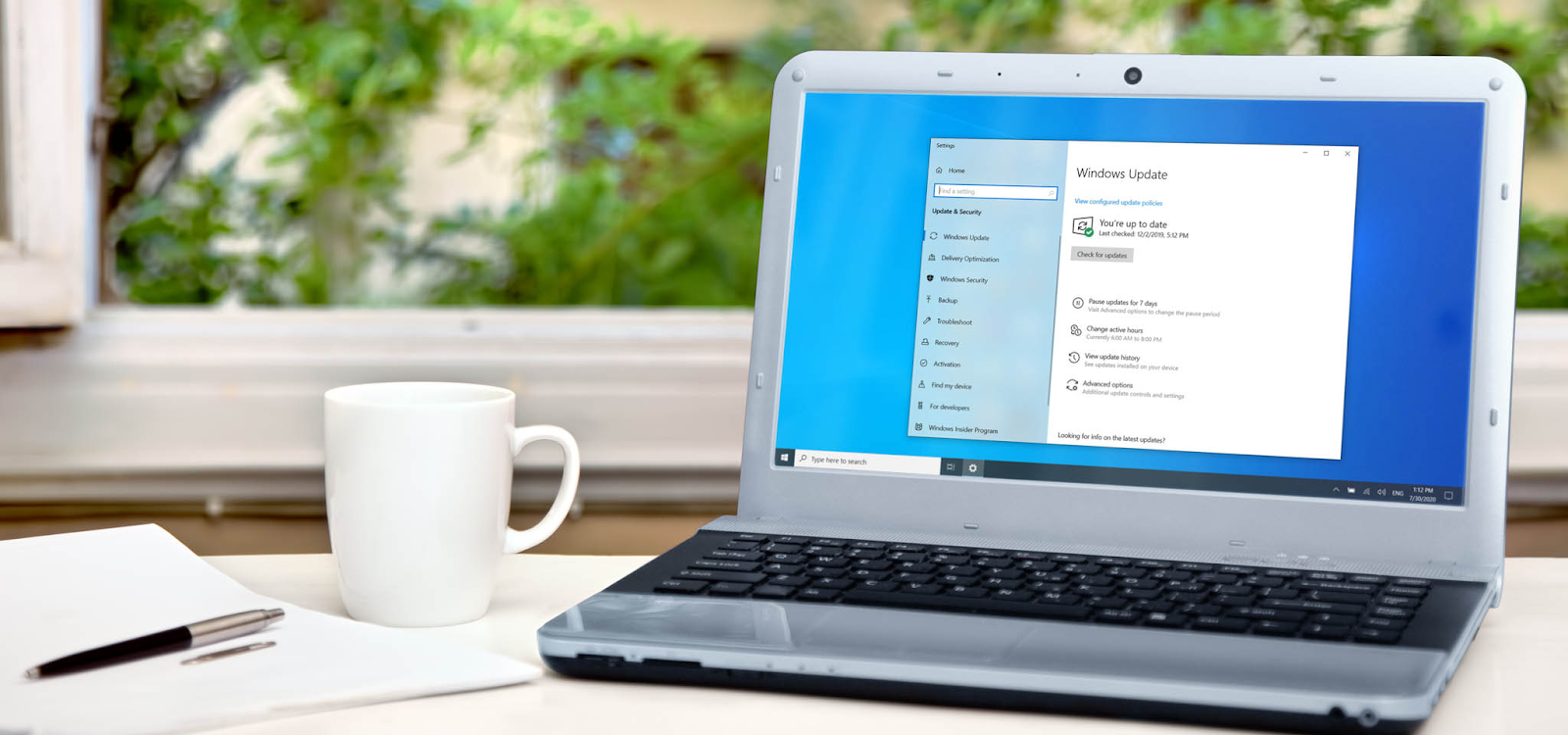
Một trong những thủ thuật công nghệ để tăng tốc máy tính chạy Windows 10 là kiểm tra và cập nhật bản vá mới nhất cho hệ điều hành của bạn. Microsoft liên tục cung cấp các bản vá để sửa lỗi và cải thiện hiệu suất của Windows 10. Để kiểm tra và cập nhật bản vá, bạn có thể làm theo các bước sau đây:
-
Bấm vào biểu tượng "Start" trên thanh taskbar, chọn "Settings" (hoặc bấm tổ hợp phím Windows + I).
-
Chọn "Update & Security" và chọn "Check for updates".
-
Nếu có bản vá mới cho Windows 10, bạn sẽ thấy một thông báo hiển thị trên màn hình.
-
Nhấn "Download and install" để bắt đầu quá trình cập nhật.
Quá trình cập nhật có thể mất vài phút đến vài giờ tùy vào kích thước của bản vá. Sau khi hoàn thành, khởi động lại máy tính và bạn sẽ cảm nhận được sự khác biệt trong hiệu suất của máy tính.
2. Khởi động lại PC

Một trong những cách đơn giản nhất để khắc phục tình trạng máy tính chạy chậm hay đóng băng là khởi động lại máy tính của bạn. Điều này giúp làm sạch bộ nhớ và đưa máy tính về trạng thái hoạt động tốt hơn.
Để khởi động lại máy tính, bạn có thể làm theo các bước sau:
-
Bấm vào biểu tượng "Start" trên thanh taskbar, chọn "Power" và chọn "Restart".
-
Hoặc bạn có thể bấm tổ hợp phím Ctrl + Alt + Delete và chọn "Restart".
Sau khi máy tính khởi động lại, bạn sẽ cảm nhận được sự khác biệt về hiệu suất.
3. Tắt khởi chạy các chương trình khi khởi động
Một trong những lý do khiến máy tính chạy Windows 10 chậm là do có quá nhiều chương trình khởi động cùng với hệ điều hành. Chúng ta có thể dễ dàng kiểm tra và tắt các chương trình này để giúp máy tính khởi động nhanh hơn và tiết kiệm tài nguyên của máy tính.

Để tắt các chương trình khởi động, bạn có thể làm theo các bước sau:
-
Bấm tổ hợp phím Ctrl + Shift + Esc để mở Task Manager.
-
Chọn tab "Startup" và bạn sẽ thấy danh sách các chương trình khởi động cùng với hệ điều hành.
-
Để tắt một chương trình khỏi danh sách khởi động, bạn chỉ cần click chuột phải vào chương trình đó và chọn "Disable".
Bạn cũng có thể tắt các chương trình khởi động bằng cách sử dụng ứng dụng "System Configuration". Để mở ứng dụng này, bạn có thể làm theo các bước sau:
-
Bấm vào biểu tượng "Start" trên thanh taskbar và gõ "msconfig".
-
Chọn "System Configuration" trong kết quả tìm kiếm.
-
Trong tab "Startup", bạn có thể tắt các chương trình bằng cách bỏ chọn ô bên cạnh tên chương trình.
4. Dọn dẹp ổ đĩa
Máy tính của bạn sẽ hoạt động nhanh hơn nếu ổ đĩa của bạn được dọn dẹp định kỳ. Các file tạm thời, cache và các file không cần thiết khác có thể chiếm nhiều không gian trên ổ đĩa và làm cho việc đọc và ghi dữ liệu trở nên chậm chạp.
Để dọn dẹp ổ đĩa, bạn có thể làm theo các bước sau:
-
Bấm chuột phải vào ổ đĩa muốn dọn dẹp và chọn "Properties".
-
Trong tab "General", click vào nút "Disk Cleanup".
-
Hệ thống sẽ tự động tính toán và hiển thị các file có thể xóa để giải phóng không gian.
-
Chọn các file mà bạn muốn xóa và click "OK".
5. Nâng cấp RAM

Nếu máy tính của bạn có dung lượng RAM thấp, nâng cấp RAM sẽ giúp máy tính hoạt động nhanh hơn và xử lý các tác vụ nặng nhanh hơn. Trong nhiều trường hợp, việc nâng cấp RAM là một trong những giải pháp tối ưu để tăng tốc máy tính chạy Windows 10.
Để nâng cấp RAM, bạn có thể làm theo các bước sau:
-
Tìm hiểu xem máy tính của bạn hỗ trợ bao nhiêu dung lượng RAM và loại RAM nào.
-
Mua thêm thanh RAM tương thích với máy tính của bạn.
-
Phân phối các thanh RAM vào các khe cắm trống trên bo mạch chủ.
-
Khởi động lại máy tính và kiểm tra xem dung lượng RAM đã được nhận hay chưa.
Sau khi nâng cấp RAM, bạn sẽ cảm nhận được sự khác biệt rõ rệt trong hiệu suất của máy tính.
Kết luận
Bài viết trên của lacaloka đã chia sẻ một số cách giúp tối ưu hóa hiệu suất máy tính chạy Windows 10. Bằng việc thực hiện các biện pháp như kiểm tra bản cập nhật, khởi động lại PC, tắt khởi chạy các chương trình khi khởi động, dọn dẹp ổ đĩa... sẽ giúp cải thiện được hiệu suất và tăng tốc độ của máy tính của mình.
Nhớ rằng, máy tính cũng cần được bảo dưỡng và tối ưu hóa định kỳ để hoạt động hiệu quả. Hy vọng rằng những thông tin trên sẽ giúp bạn có được trải nghiệm sử dụng máy tính tốt hơn. Chúc bạn thành công!
Liên hệ: Ban quản trị website lacaloka
Địa chỉ: 37 Ng. 2 Đại lộ Thăng Long, Mễ Trì, Từ Liêm, Hà Nội, Việt Nam
Email: lacalokacom@gmail.com
Website: https://lacaloka.com/
